Alcune persone presumono che il file Desktop.ini sia un virus o malware perché a volte appare all'improvviso sul proprio PC. Fortunatamente non è così, ma se ti stai chiedendo quale sia il file Desktop.ini di Windows, sei nel posto giusto.
In questo articolo parleremo di cos'è il file Desktop.ini, di come utilizzarlo e se è sicuro eliminarlo.
Che cos'è il file Desktop.ini?
Il file Desktop.ini è uno file di configurazione nascosto presente in ogni cartella di Microsoft Windows (inclusi Vista e Windows 10/11). Ogni file Desktop.ini contiene le impostazioni di configurazione per quella cartella.
Il file Desktop.ini non è visibile per impostazione predefinita poiché è un file del sistema operativo protetto. Se appare all'improvviso sul tuo PC, tu o un altro utente avete modificato le impostazioni della cartella per visualizzare le cartelle nascoste.
I file Desktop.ini vengono creati quando vengono apportate modifiche specifiche a una cartella, ad esempio assegnandole un'icona personalizzata o impostazioni di condivisione specifiche.
Come posso vedere il file Desktop.ini?
I file Desktop.ini sono nascosti e protetti, quindi l'utente medio non li incontrerà mai. Per renderli visibili nella tua cartella:
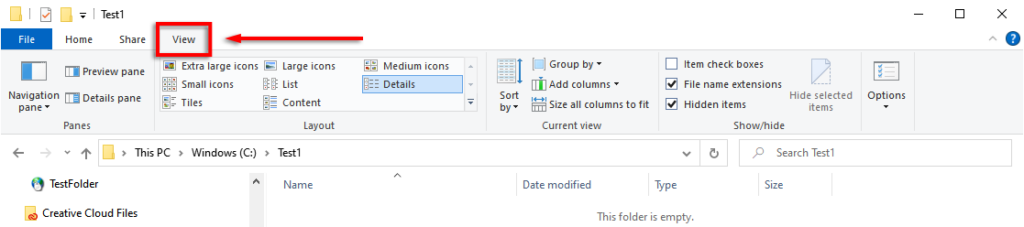

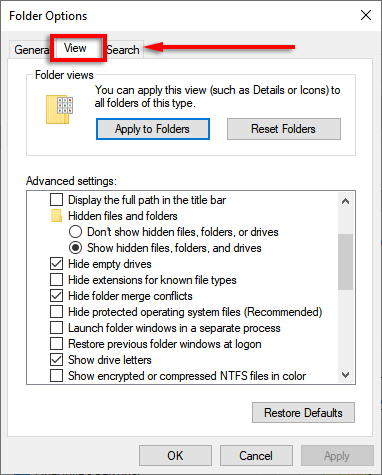
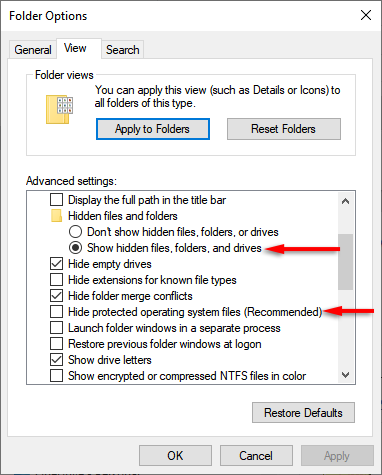
Il file Desktop.ini dovrebbe ora essere visualizzato in qualsiasi cartella in cui ne hai modificato la configurazione o il layout.
Posso eliminare il file Desktop.ini?
L'eliminazione del file Desktop.ini ripristina semplicemente le impostazioni predefinite di una cartella. Quindi sì, puoi eliminare il file Desktop.ini. Tuttavia, se desideri mantenere le modifiche apportate alle impostazioni di una cartella, puoi semplicemente nascondere il file Desktop.ini invertendo i passaggi che ti abbiamo mostrato nella sezione precedente.
Come personalizzare una cartella con il file Desktop.ini
.Personalizzare una cartella Windows con il file Desktop.ini è semplice. Innanzitutto, devi nascondere la cartella ed etichettarlo come cartella di sistema importante in modo che Windows gli conceda l'attributo di sola lettura richiesto che abilita un comportamento speciale dal file Desktop.ini.
Per farlo:
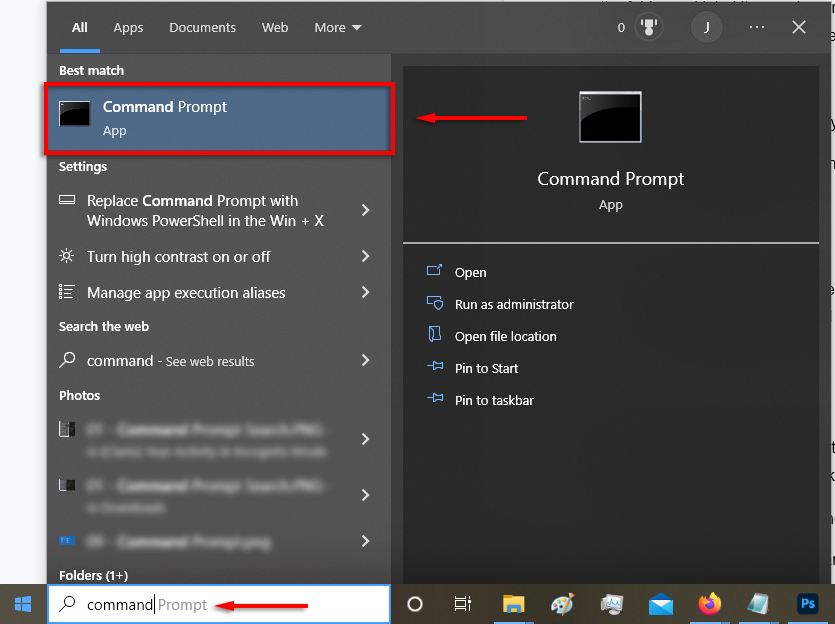
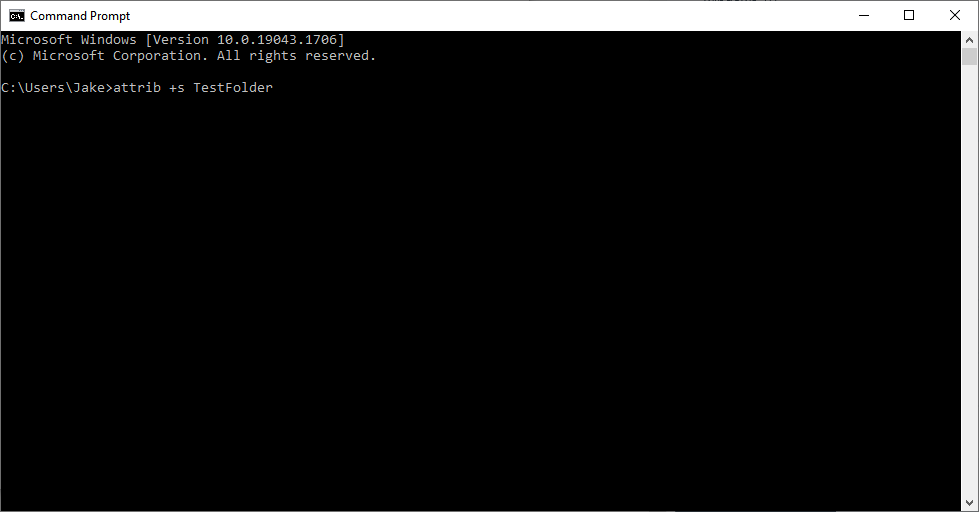
Successivamente è necessario creare e modificare il file Desktop.ini. Per fare ciò, devi creare un file di testo nella cartella che desideri personalizzare.

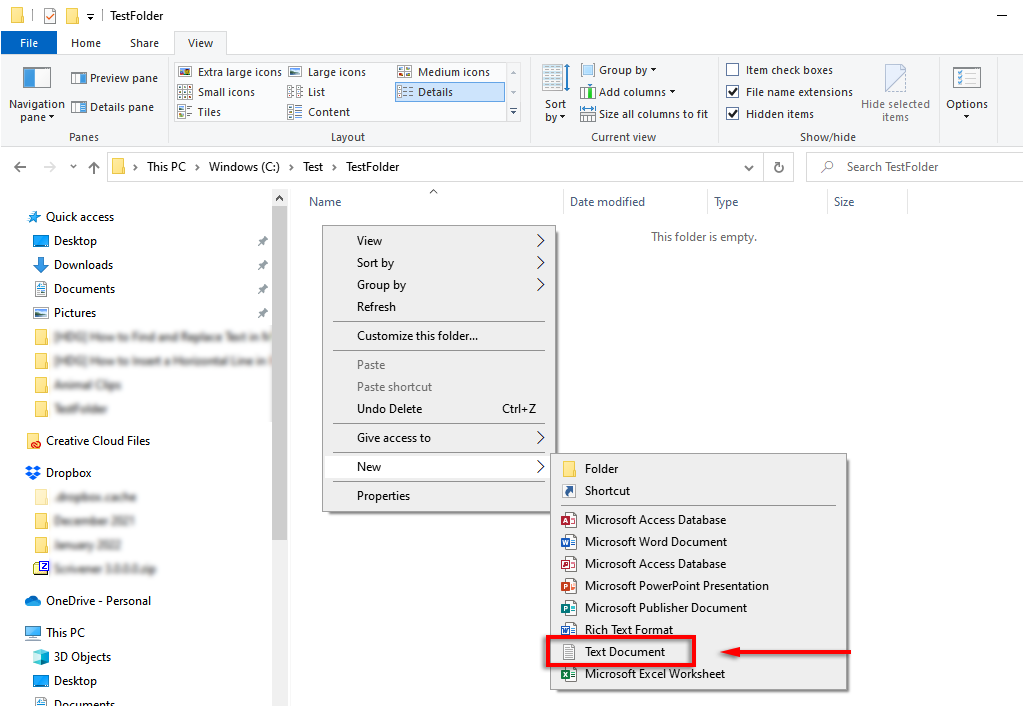
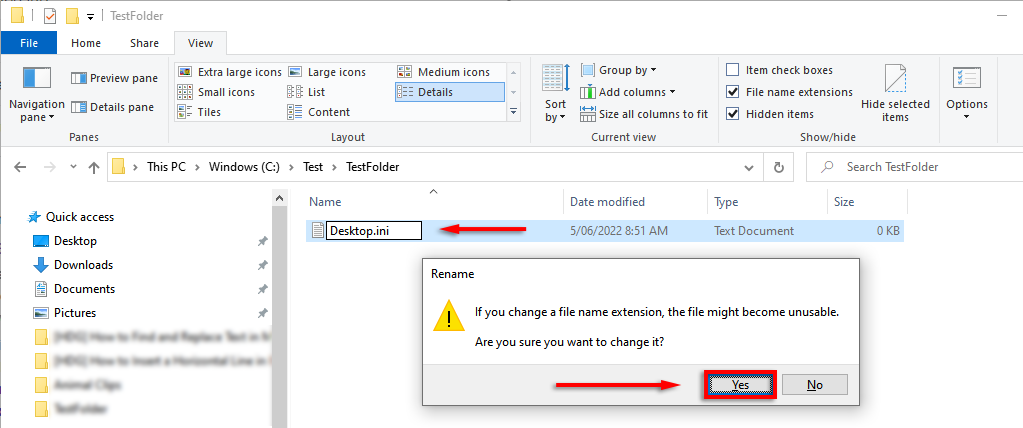
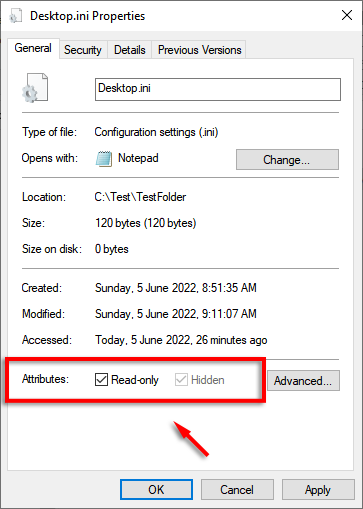
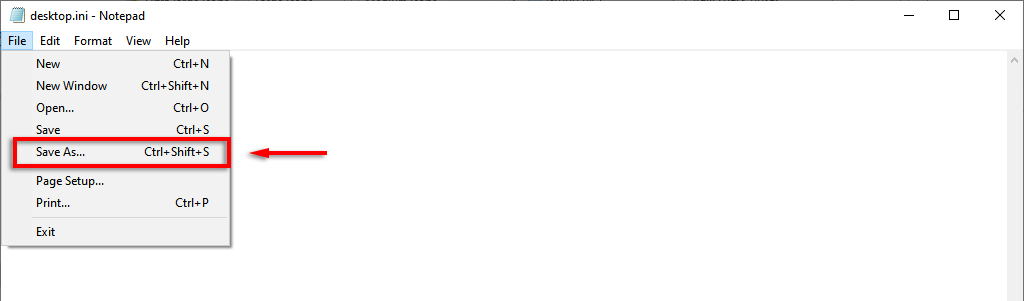
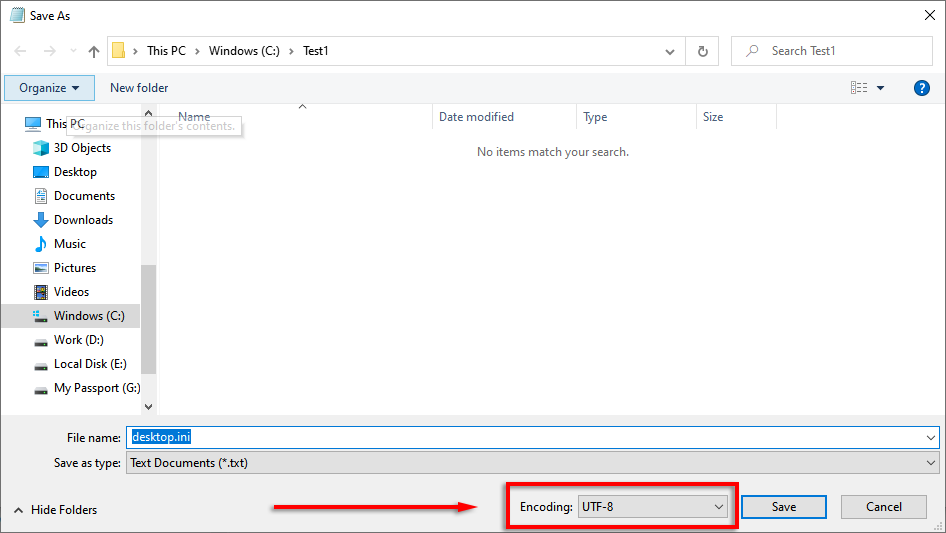
Il file Desktop.ini è ora pronto per essere popolato con le impostazioni di configurazione. Ecco alcune delle seguenti impostazioni che puoi utilizzare per personalizzare la tua cartella:
Ad esempio, ecco una cartella di prova che ho creato con un'icona personalizzata e un suggerimento informativo:
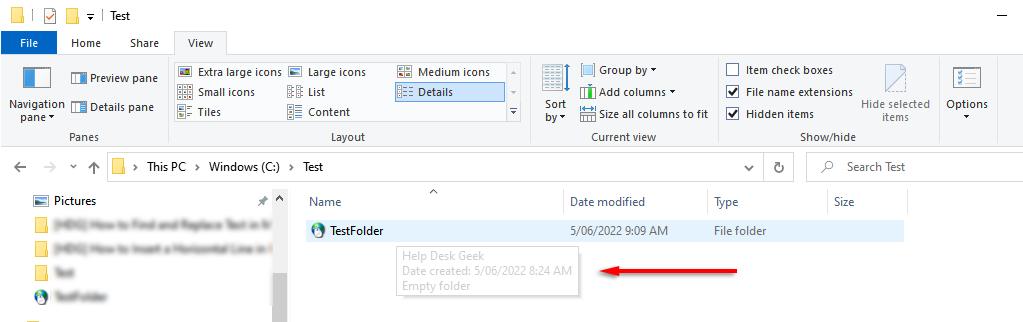
Ed ecco il file Desktop.ini utilizzato per personalizzarlo:
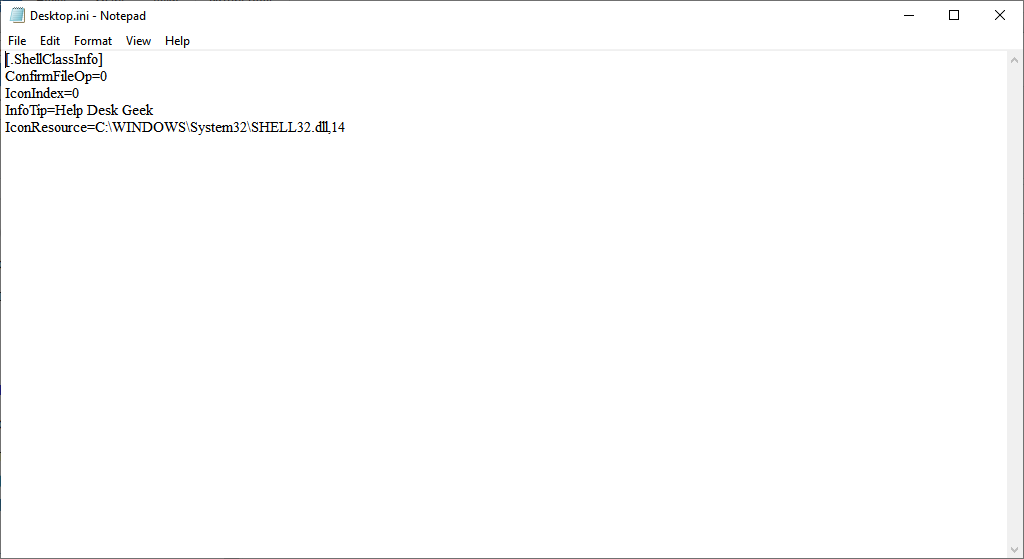
Questo è tutto, gente
Ora sai cos'è il file Desktop.ini e come puoi utilizzarlo per aggiungere opzioni di cartella personalizzate. Sebbene non sia particolarmente utile per la maggior parte degli utenti, è sempre utile sapere che una misteriosa cartella nascosta non è un malware che elude il tuo antivirus.
.